Wie erfolgt die Rückkehr Text in Microsoft Excel auf dem zweiten Platz
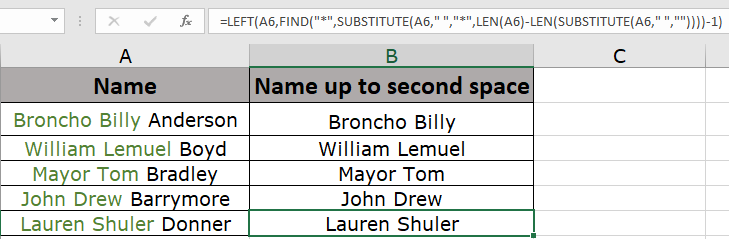
In diesem Artikel erfahren Sie, wie Sie Text bis zum zweiten Leerzeichen in Microsoft Excel zurückgeben.
Extrahieren von Text bis zu einem zweiten Leerzeichen („“) aus einer bestimmten Zeichenfolge
Manchmal wird eine Liste mit Textzeichenfolgen angegeben, und es ist erforderlich, einen Teil der Zeichenfolge bis zum 2. Leerzeichen („“) zu extrahieren. Beispiel: Extrahieren des Vor- und Nachnamens aus dem vollständigen Namen, getrennt durch Leerzeichen. Lassen Sie uns anhand des unten erläuterten Beispiels verstehen, wie dieses Problem gelöst werden kann.
Formel
Hierzu verwenden wir eine Kombination folgender Funktionen. LINKS
-
link: / lookup-formulas-excel-find-function [FIND] -
link: / excel-text-formeln-excel-ersatz-funktion [ERSATZ] -
link: / excel-text-formeln-len-funktion-in-excel [LEN]
Die Kombination dieser Funktionen findet das zweite Leerzeichen und ersetzt es durch ein anderes Zeichen, das leicht in der manipulierten Zeichenfolge gefunden werden kann. Sehen wir uns die unten angegebene Syntax mit Argumenterklärung an.
Formelsyntax:
|
= LEFT ( string , FIND ( „“ , SUBSTITUTE ( string , “ “ , „“ , LEN (string) – LEN ( SUBSTITUTE (string ,“ “ , „“ ) ) ) ) – 1 ) |
Zeichenfolge: gegebene Zeichenfolge „“: Leerzeichen „*“: Zeichen zum Ersetzen von Leerzeichen (muss für alle Namen eindeutig sein)
Beispiel:
All dies könnte verwirrend zu verstehen sein. Lassen Sie uns anhand eines Beispiels verstehen, wie die Funktion verwendet wird. Hier haben wir eine Liste von Namen und wir müssen den Vor- und Nachnamen aus den vollständigen Namen finden.
Verwenden Sie die Formel:
|
= LEFT ( A2 , FIND ( „“ , SUBSTITUTE ( A2 , “ “ , „“ , LEN (A2) – LEN ( SUBSTITUTE (A2 ,“ “ , „“ ) ) ) ) – 1 ) |
Erklärung. Die LEN-Funktion gibt die Länge der Zeichenfolge zurück.
-
SUBSTITUTE (A2, „“, „“) gibt „BronchoBillyAnderson“ (ohne Leerzeichen)
zurück . LEN (A2) – LEN (SUBSTITUTE (A2, „“, „“)) gibt die Differenz von Namen mit Leerzeichen und ohne Leerzeichen zurück. Wir erhalten also die Anzahl der Leerzeichen in der Zeichenfolge. d.h. 2. Der Unterschied wird verwendet, um das Zeichen durch das bestimmte Leerzeichen zu ersetzen. Gibt „Broncho BillyAnderson“ zurück. Die FIND-Funktion findet das Zeichen und die LEFT-Funktion extrahiert den Wert bis char.
-
-1 verwendet werden, damit die neue Zeichenfolge kein Leerzeichen enthält. Es ist momentan die Wahl, den Raum zu behalten oder nicht. Macht keinen Unterschied.
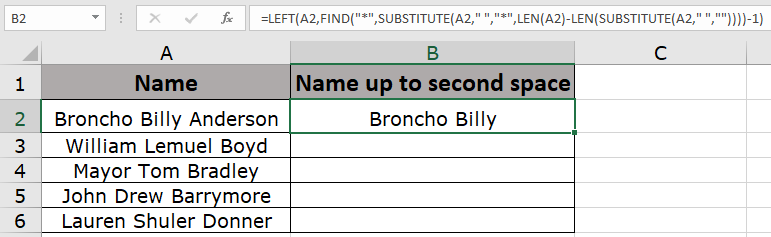
Wie Sie sehen können, hat der resultierende Name nur den Vor- und Nachnamen.
Kopieren Sie die Formel mit der Tastenkombination Strg + D in andere Zellen.
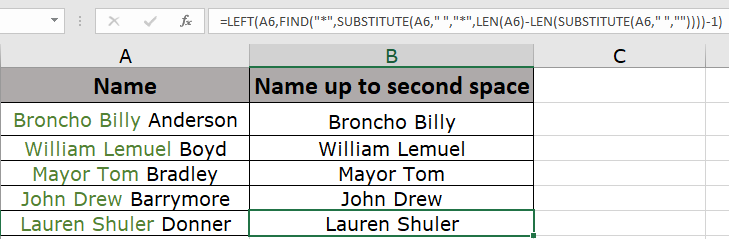
Wie Sie sehen können, haben wir alle Namen mit einer Formel erhalten. Ist es nicht interessant?
|
NOTE: Use the function in place of the FIND function. Both return the same value. But FIND function is case – sensitive and doesn’t support wildcards. |
Hier sind alle Beobachtungsnotizen mit der Formel in Excel
Hinweise:
-
Verwenden Sie die Klammern in der Formel sorgfältig, da dies zu Fehlern führen kann.
-
Das hier verwendete * Zeichen. Sie können jedes eindeutige Zeichen verwenden, um Leerzeichen für alle Zeichenfolgen zu ersetzen.
-
Wenn der Name durch ein anderes Zeichen (wie |) geteilt wird, ersetzen Sie das angegebene Trennzeichen in der Formel durch Anführungszeichen.
Hoffe, dieser Artikel über die Rückgabe von Text bis zum zweiten Leerzeichen in Microsoft Excel ist erklärend. Weitere Artikel zu Zeichenfolgenbearbeitungsformeln und verwandten Excel-Formeln finden Sie hier. Wenn Ihnen unsere Blogs gefallen haben, teilen Sie sie Ihren Freunden auf Facebook mit. Und Sie können uns auch auf Twitter und Facebook folgen. Wir würden gerne von Ihnen hören, uns mitteilen, wie wir unsere Arbeit verbessern, ergänzen oder innovieren und für Sie verbessern können. Schreiben Sie uns unter [email protected].
Verwandte Artikel:
link: / excel-text-formeln-excel-trim-funktion [Verwendung der TRIM-Funktion in Excel]: * Die TRIM-Funktion wird verwendet, um Zeichenfolgen zu trimmen und nachfolgende oder führende Leerzeichen von Zeichenfolgen zu entfernen. Dies hilft uns sehr bei der Bereinigung von Daten.
link: / excel-text-formeln-wie-man-die-bereinigungsfunktion-in-excel verwendet [wie man die CLEAN-Funktion in Excel verwendet]: Die Bereinigungsfunktion wird verwendet, um nicht druckbare Zeichen aus der Zeichenfolge zu bereinigen. Diese Funktion wird hauptsächlich mit der TRIM-Funktion verwendet, um importierte Fremddaten zu bereinigen.
link: / excel-text-replace-text-from-end-of-a-string-from-variable-position [Ersetzen Sie Text vom Ende eines Strings ab der variablen Position]: * So ersetzen Sie Text vom Ende von In der Zeichenfolge verwenden wir die REPLACE-Funktion.
Die REPLACE-Funktion verwendet die Position des zu ersetzenden Texts in der Zeichenfolge.
link: / excel-text-formeln-check-a-list-of-texte-in-string [So überprüfen Sie, ob eine Zeichenfolge einen von vielen Texten in Excel enthält]: * Um zu überprüfen, ob eine Zeichenfolge einen von enthält Bei mehreren Texten verwenden wir diese Formel. Wir verwenden die SUMME-Funktion, um alle Übereinstimmungen zusammenzufassen, und führen dann eine Logik durch, um zu überprüfen, ob die Zeichenfolge eine der mehreren Zeichenfolgen enthält.
link: / count-count-Zellen-die-spezifischen-Text enthalten [Zellen zählen, die bestimmten Text enthalten]: * Eine einfache COUNTIF-Funktion wird die Magie ausführen. Um die Anzahl mehrerer Zellen zu zählen, die eine bestimmte Zeichenfolge enthalten, verwenden wir den Platzhalteroperator mit der Funktion COUNTIF.
link: / excel-text-formeln-excel-replace-vs-replace-funktion [Excel REPLACE vs SUBSTITUTE-Funktion]: * Die Funktionen REPLACE und SUBSTITUTE sind die am meisten missverstandenen Funktionen. Um einen bestimmten Text zu finden und zu ersetzen, verwenden wir die SUBSTITUTE-Funktion. Wobei REPLACE verwendet wird, um eine Anzahl von Zeichen in der Zeichenfolge zu ersetzen…
Beliebte Artikel:
link: / tips-if-condition-in-excel [Verwendung der IF-Funktion in Excel]: Die IF-Anweisung in Excel überprüft die Bedingung und gibt einen bestimmten Wert zurück, wenn die Bedingung TRUE ist, oder gibt einen anderen bestimmten Wert zurück, wenn FALSE .
link: / formeln-und-funktionen-einführung-der-vlookup-funktion [Verwendung der VLOOKUP-Funktion in Excel]: Dies ist eine der am häufigsten verwendeten und beliebtesten Funktionen von Excel, die zum Nachschlagen von Werten aus verschiedenen Bereichen verwendet wird und Blätter.
link: / excel-formel-und-funktion-excel-sumif-funktion [Verwendung der SUMIF-Funktion in Excel]: Dies ist eine weitere wichtige Dashboard-Funktion. Auf diese Weise können Sie Werte unter bestimmten Bedingungen zusammenfassen.
link: / tips-countif-in-microsoft-excel [Verwendung der COUNTIF-Funktion in Excel]: Zählen Sie Werte mit Bedingungen, die diese erstaunliche Funktion verwenden. Sie müssen Ihre Daten nicht filtern, um bestimmte Werte zu zählen. Die Countif-Funktion ist wichtig, um Ihr Dashboard vorzubereiten.